Windows 10 es actualmente el sistema operativo de computadora más popular. Esta declaración está validada por los mil millones de usuarios que la disfrutan en todo el mundo a medida que continúa evolucionando con cada actualización. Dicho esto, Windows 10 viene con una serie de problemas que pueden hacer que parezca poco confiable a veces. Ingrese a Ubuntu Linux.
Ubuntu es una distribución gratuita y de código abierto que es mucho más amigable con los recursos que Windows 10. La mayoría de los profesionales creativos y programadores prefieren usar Ubuntu por su privacidad y seguridad, personalización completa y capacidades de personalización, y su uso con la computación en la nube. Cuando se trata de completar el trabajo técnico, se realiza mejor en Ubuntu.
No se recomienda instalar Windows 10 después deUbuntu, pero se puede hacer.
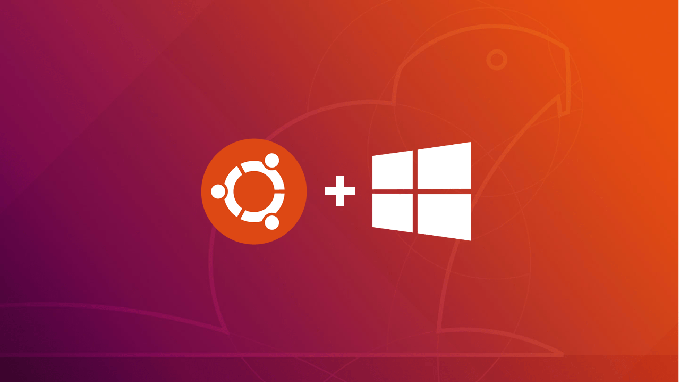
Por supuesto, también hay cosas que Windows 10 tiene más de Ubuntu, por lo que es más probable que sea el sistema operativo elegido por los usuarios de PC. En pocas palabras, hay bastantes cosas que Ubuntu no puede hacer que Windows 10 puede hacer.
Estos giran principalmente en torno a las actividades informáticas cotidianas, como los juegos, navegar por la web y otras formas de medios y entretenimiento. Es mejor dejar estas cosas en Windows 10.
Es por eso que en los últimos años se ha vuelto común tener un sistema de arranque dual. Usar Ubuntu para fines técnicos y Windows 10 para uso general es el camino del futuro.
In_content_1 all: [300x250] / dfp: [640x360]->Instalación de Ubuntu en una PC con Windows 10
Para aquellos de ustedes con Windows 10 ya instalado en su PC, instalar Ubuntu es un proceso sencillo. Es el método más fácil de los dos, ya que Ubuntu se instala comúnmente "encima" de Windows 10.
Requisitos de Ubuntu para Windows 10
Haga una copia de seguridad de todos sus datos importantes antes de instalar Ubuntu. Adquiera una memoria USB con un mínimo de 8 GB de almacenamiento como unidad de arranque y asegúrese de que su PC con Windows cumpla con los siguientes requisitos:
Cómo Para iniciar dual Ubuntu con Windows 10
Dirígete a Sitio web de Ubuntu y descarga la última versión del archivo ISO de Ubuntu.
A continuación, Es hora de crear una memoria USB de arranque. Usando el USB que compró, descargue Rufus desde sitio web oficial. El programa te ayudará a crear una memoria USB para Ubuntu, ya que Rufus es compatible con UEFI.
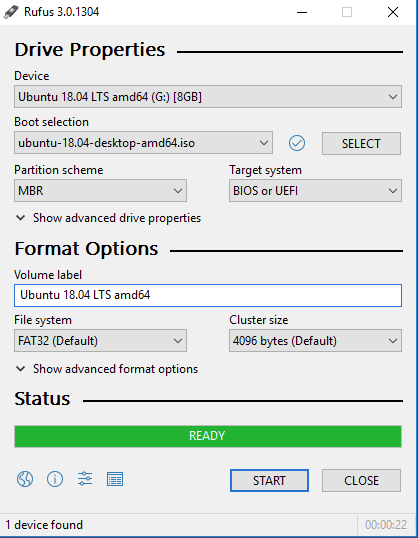
Después de descargarlo, inicie Rufus. Localice la sección crear un disco de arranque usandoy seleccione la imagen ISO. Busque el archivo ISO de Ubuntu que descargó anteriormente y selecciónelo.
Ahora deberá crear una partición de disco para Ubuntu. Haga clic con el botón derecho en el menú Inicio de Windows 10 y abra Administración de discos.
Haga clic derecho en la unidad que desea particionar y seleccione reducir el volumen. Asigne un mínimo de 64 GB de almacenamiento para garantizar que Ubuntu funcione correctamente.
Finalmente, reinicie su PC y abra la configuración de Menú de arranqueo UEFI Firmware. Luego, inicie desde la memoria USB que contiene Ubuntu. Seleccione su idioma preferido en el menú de instalación de Ubuntu. También deberás seleccionar Instalar Ubuntu junto con Windows 10para poder iniciar ambos sistemas operativos.
Una vez que el proceso de configuración se haya completado, reinicia tu computadora. Ahora, cada vez que encienda su computadora, se le pedirá que inicie Ubuntu o Windows 10.
Instalación de Windows 10 en una máquina Ubuntu
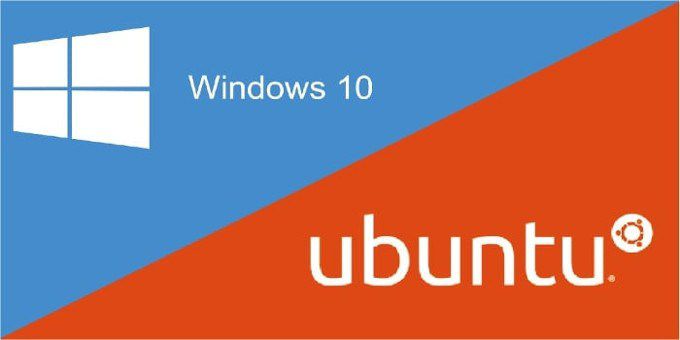
Instalación de Windows 10 despuésUbuntu puede ser un poco más complicado y honestamente no se recomienda. Sin embargo, si esto es con lo que tiene que trabajar, definitivamente hay un procedimiento que puede seguir.
Prepare una partición para Windows 10
Asegúrese de que la partición prevista para el sistema operativo Windows es la partición NTFS principal. Deberá crear esto en Ubuntu, específicamente para fines de instalación de Windows.
Puede crear una partición utilizando el comando gPartedo Disk Utility-herramientas de línea. Tendrá que eliminar cualquier partición lógica / extendida ya creada que pueda tener y crear una nueva partición primaria. Esto borrará todos los datos que actualmente residen en la partición, así que haga una copia de seguridad de lo que sea necesario.
Instalación de Windows 10
Necesitará una memoria USB o DVD con Windows 10 precargado para iniciar el proceso de instalación de Windows. Obviamente, también necesitará una clave de activación de Windows que funcione para autenticar la instalación.
Arranque usando el medio que haya elegido.
Elija Instalación personalizada, porque desea que todo salga bien y elegir esta opción ayudará para evitar problemas.
Seleccione la Partición primaria NTFSque creó anteriormente como su partición de instalación de Windows 10. GRUB será reemplazado por el gestor de arranque de Windows una vez que se complete el proceso de instalación, lo que significa que el menú de GRUB ya no estará allí cuando vaya a arrancar su máquina. Sin embargo, podemos instalar GRUB nuevamente una vez que esté listo para hacerlo.
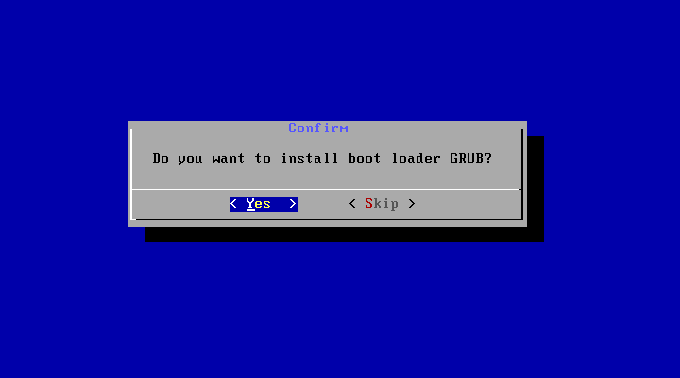
Instalación de GRUB
Adquiera un LiveCD o LiveUSB de Ubuntu y cárguelo. Abra la Terminal y escriba lo siguiente:
sudo add-apt-repository ppa:yannubuntu/boot-repair && sudo apt-get update
sudo apt-get install -y boot-repair && boot-repair
La reparación del arranque se iniciará automáticamente una vez que la instalación haya finalizado. Seleccione la opción de reparación recomendada, espere hasta que GRUB esté completamente instalado, luego reinicie su computadora.
El menú de GRUB volverá a estar allí para recibirlo. Ahora puede elegir qué sistema operativo desea ejecutar.